آنچه در این مقاله میخوانید
آموزش نصب PHP
۲ بهمن ۱۳۹۹
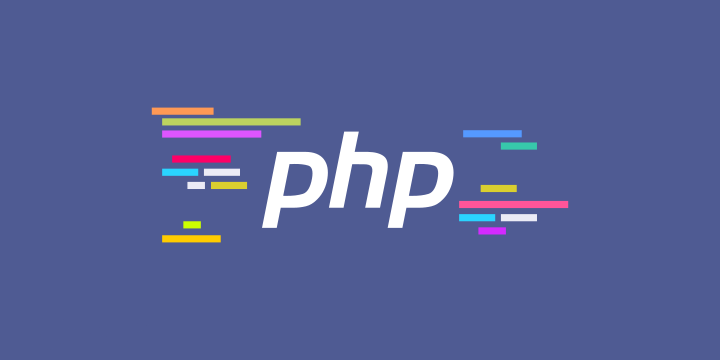
روشهای مختلفی برای نصب PHP وجود دارد که سعی میکنیم در این مقاله اکثر آنها را پوشش دهیم و در پایان مقاله قادر خواهید بود که یکی از روشها را بر اساس نیاز خود انتخاب کنید. بااینحال، نصب دستی اولین موردی است که به شما کمک میکند قاعدهی اصلی نصب این زبان را بر روی سیستمعامل خود فرا بگیرید.
نصب دستی PHP
سیستمعامل Windows
- اولین مرحله در نصب دستی PHP بر روی سیستمعامل Windows، مراجعه به سایت رسمی زبان PHP و رفتن به تب Downloads است.
- نسخههای مختلفی از زبان PHP وجود دارد که میتوانید بر اساس نیاز خود یکی از آنها را دانلود کنید. ما در این بخش مقاله PHP 8 را نصب خواهیم کرد و برای دانلود آن میتوانید بر روی Windows downloads کلیک کنید.
- صفحهی جدیدی برای شما باز خواهد شد که میبایست بر اساس معماری ۳۲ بیتی یا ۶۴ بیتی سیستم خود یکی از آنها را انتخاب و دقت داشته باشید که فایل zip را حتما از پنلهای Thread Safe دانلود کنید.
- محتوای فایل zip را از حالت فشرده خارج کنید و آنها را در پوشهای بهدلخواه خود در یکی از درایوها قرار دهید.
- حال در میان فایلهای این پوشه بهدنبال فایلی با نام
php.ini-developmentباشید و یک کپی از آن با نامphp.iniایجاد کنید. - فایل
php.iniرا با ویرایشگر متنی باز کنید وextension_dir = "ext"را uncomment کنید و مسیری که فایلهای خود را در آن قرار دادهاید قبل از\extوارد کنید.

- همچنین میتوانید افزونههای مورد نیاز را در همین فایل uncomment کنید.
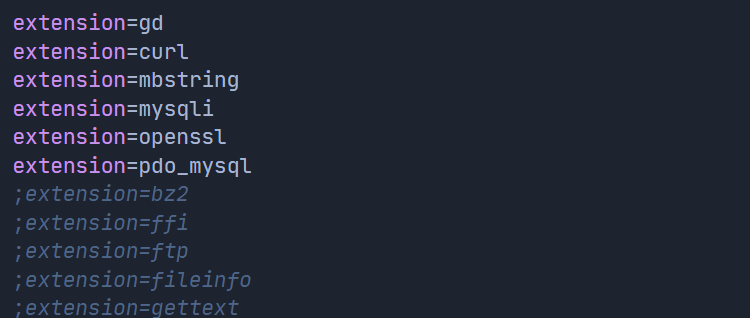
- درنهایت اضافه کردن آدرس پوشهی PHP به PATH ویندوز آخرین مرحله است. برای این کار وارد Environment variable ویندوز شوید و سپس در system variables و بخش
Pathمیتوانید آدرس پوشه را وارد کنید. با وارد کردن دستورphp -vدر CMD میتوانید از صحت نصب مطمئن شوید و خروجی مورد انتظار بهصورت زیر است:
C:\php-8>php -v
PHP 8.0.0 (cli) (built: Nov 24 2020 22:02:57) ( ZTS Visual C++ 2019 x64 )
Copyright (c) The PHP Group
Zend Engine v4.0.0-dev, Copyright (c) Zend Technologiesسیستمعامل Linux، توزیع Ubuntu ۲۰.۰۴
باتوجه به اینکه هنوز آخرین نسخهی PHP به ریپازیتوریهای رسمی بسیاری از توزیعها اضافه نشده است بنابراین سعی میکنیم نسخهای دیگر از این زبان را بر روی سیستمعامل Linux خود نصب کنیم البته میتوانیم با برخی روشها و اضافهکردن ریپازیتوریهای ثالث آخرین نسخه را دانلود و نصب کنیم اما این روش توصیه نمیشود. حتما قبل از نصب، دستورهای sudo apt update و sudo apt upgrade را اجرا کنید.
نصب PHP بههمراه افزونههای مورد نیاز آن در Linux بسیار ساده است و فقط با اجرای یک دستور نصب انجام میشود.
sudo apt install php php-cli php-fpm php-json php-common php-mysql php-zip php-gd php-mbstring php-curl php-xml php-pear php-bcmathسیستمعامل macOS
نصب PHP در سیستمعامل macOS به سادگی نصب PHP در Ubuntu است و اگر brew را بر روی سیستمعامل خود نصب داشته باشید کافی است تا دستور زیر را اجرا کنید:
brew install phpنصب محیطهای یکپارچه توسعه با زبان PHP
خب تا بهاینجا متوجه شدهاید که نصب دستی PHP بر روی سیستمعاملهای مختلف چگونه است اما با نصب محیطهای توسعهی یکپارچهای مانند XAMPP، WAMPSERVER، MAMP و Laragon دیگر نیازی به انجام پیکربندیهای عجیب و غریب نیست و زحمت مدیریت بسیاری تغییرها از روی دوش شما برداشته میشود. برای مثال علاوهبر PHP به یک وب سرور و یا حتی به دیتابیس در محیط توسعهی برنامههای خود نیاز خواهید داشت و فقط با نصب یکی از این محیطهای توسعه قادر خواهید بود به یک سیستم یکپارچه برای توسعهی برنامههای خود با زبان PHP دسترسی داشته باشید.
XAMPP چیست؟
XAMPP یکی از محبوبترین پکیجهای نرمافزاری است که برای ایجاد یک محیط توسعهی PHP استفاده میشود. این پکیج نرمافزاری محیطی از Apache، MySQL، PHP و Perl را در اختیار شما قرار میدهد و میتوانید با اجرای سرور محلی در سیستم خودتان به توسعهی برنامههای وب بپردازید. همچنین نرمافزارهای دیگری که با نصب XAMPP میتوانید به آنها دسترسی داشته باشید شامل PHPMyAdmin، FileZilla FTP server، Mercury mail server و JSP Tomcat server میشود.
مزیتهای XAMPP عبارتند از:
- استفاده از آن رایگان و ساده است. همچنین میتوانید در تمامی سیستمعاملهای Linux، MacOS و Windows از آن استفاده کنید.
- این پکیج نرمافزاری برای همهی افراد اعم از توسعهدهندگان مبتدی و پیشرفته مناسب است.
- شگفتانگیزترین مزیت را میتوانیم به متنباز بودن این پکیج نرمافزاری اختصاص دهیم.
- پیکربندی تنظیمات مورد نیاز توسعه، آزمایش و استقرار بسیار ساده و سبک است.
- به صرفهجویی در وقت بسیار کمک میکند و دیگر لازم نیست با پیکربندیهای مختلف سروکله بزنید و در نهایت میتوانید بر روی توسعهی برنامهی خود تمرکز داشته باشید.
- بسیاری از موارد مدیریتی مانند بررسی وضعیت سرویس و شاید در برخی مواقع امنیت پیکربندی در این پکیج نرمافزاری پوشش داده شده است.
اجزای نرمافزاری XAMPP:
- Apache نقش پردازش درخواستهای HTTP را بازی میکند و البته این برنامه واقعا یک وب سرور محبوب در میان تمام وب سرورهای فعلی است که توسط بنیاد نرمافزاری Apache نگهداری و پشتیبانی میشود.
- نقش دیتابیس در این پکیج نرمافزاری توسط MySQL انجام میشود و میتوانیم دادههای خودمان را در این دیتابیس مدیریت کنیم. از دیگر قابلیتهای MySQL میتوانیم به متنباز بودن و محبوبیت آن اشاره داشته باشیم.
- PHP زبان برنامهنویسی سمت سروری است که میتوانیم آن را با کدهای HTML خود ادغام کنیم یا حتی کدهای HTML خود را در میان کدهای PHP قرار داده و برنامهی مورد نظر خودمان را توسعه دهیم. این زبان سمت سرور هماهنگی بسیار زیادی با دیتابیس MySQL دارد که بههمین دلیل به یکی از گزینههای معمول توسعهدهندگان وب تبدیل شده است.
- Perl نیز یک زبان برنامهنویسی سطح بالا است که میتوانیم برای اهدافی مانند توسعهی وب و برنامهنویسی شبکه از آن استفاده کنیم.
حال که متوجه شدهاید XAMPP چیست، بهسراغ مراحل نصب آن میرویم.
آموزش نصب XAMPP
برای نصب XAMPP میتوانید به سایت Apache Friends مراجعه کرده و بر روی دکمهی XAMPP for Windows کلیک کنید تا بارگیری فایل نصب XAMPP شروع شود.
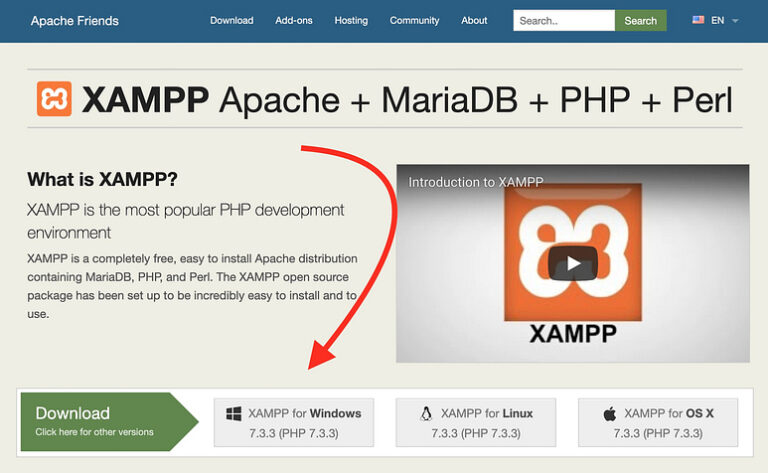
پس از اتمام بارگیری، فایلی که دریافت کردهاید را اجرا کنید تا XAMPP installer راهاندازی شود. اگر از نرمافزارهایی برای افرایش امنیت سیستم خود استفاده میکنید ممکن است با تصویر زیر روبرو شوید:
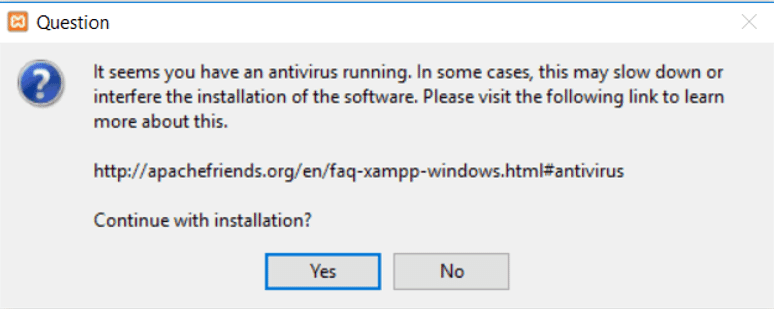
برای ادامهی مراحل نصب کافی است تا بر روی دکمهی Yes کلیک کنید و سپس بسته به پیکربندی UAC (User Account Control) سیستمعامل ویندوزی خود نیز ممکن است اعلانی دیگر دریافت کنید که فقط با کلیک کردن بر روی دکمهی Yes به مرحلهی بعد هدایت خواهید شد. پس از رد کردن این مراحل با صفحهی XAMPP installer روبرو میشوید:
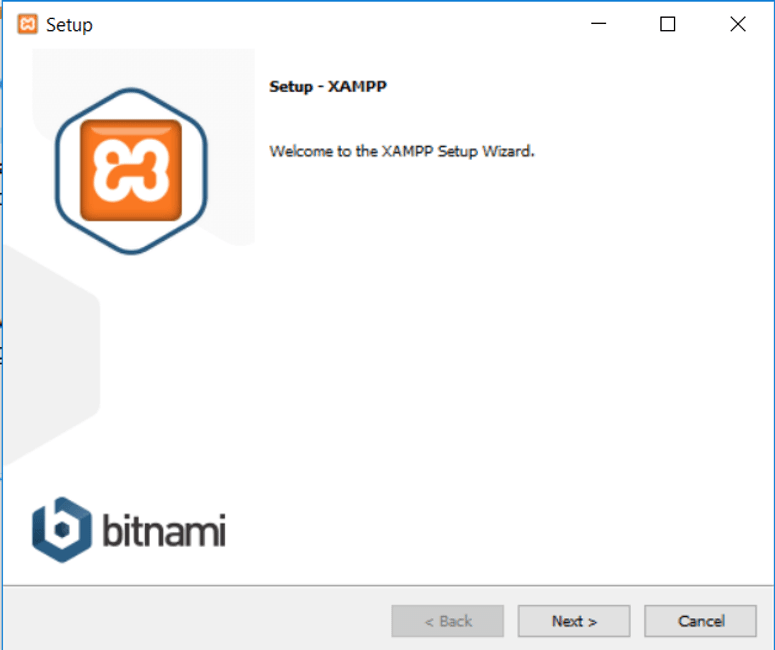
برای ادامه فقط روی دکمهی Next کلیک کنید و در مرحلهی بعد میتوانید انتخاب کنید که کدام یک از اجرای این پکیج نرمافزاری برای شما نصب شود و به نسبت نیازهای خود میتوانید گزینههای مختلفی را انتخاب کنید:
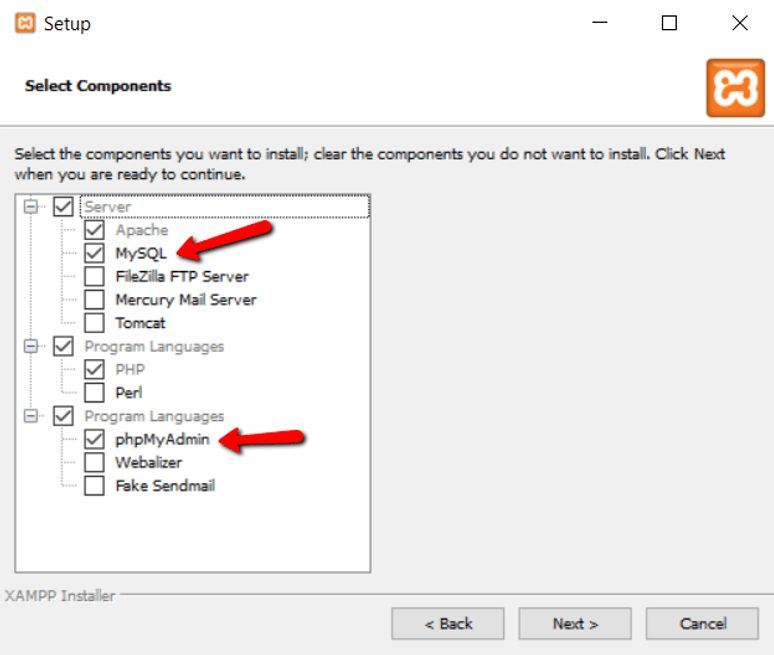
و مانند تمام مراحل قبل دوباره بر روی Next کلیک کنید تا وارد مرحلهی بعد شوید:
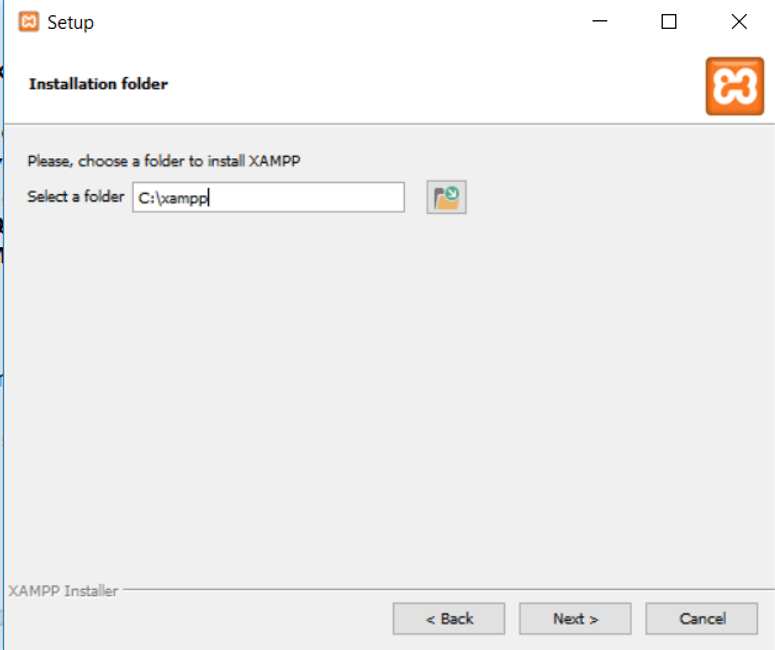
پس از انتخاب مسیر نصب XAMPP در صفحهی بعدی با اعلانی مواجه خواهید شد که از قابلیتهای XAMPP برای شما میگوید و فقط لازم است تا دوباره بر روی Next کلیک کنید:
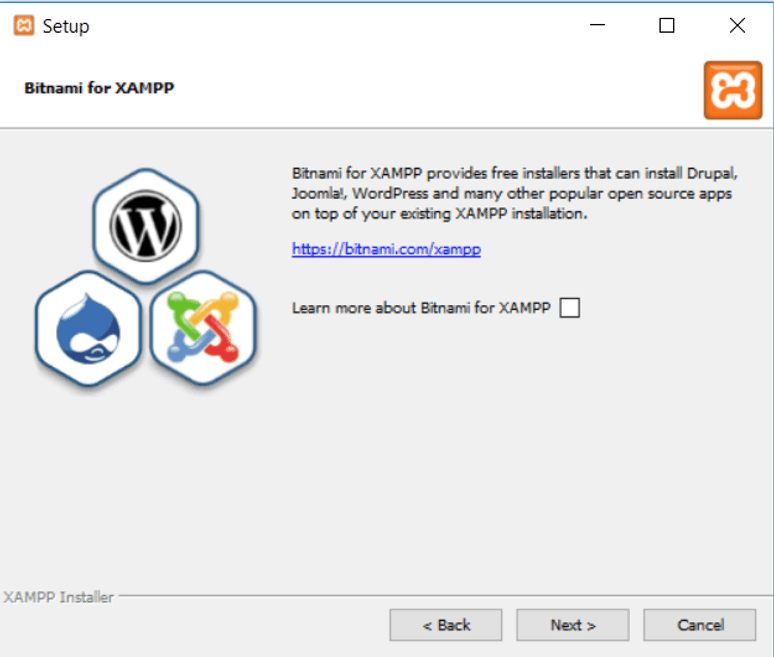
صفحهی دیگری باز میشود و اطمینان حاصل میکند که شما حاضر به نصب XAMPP بر روی کامپیوتر خود هستید:
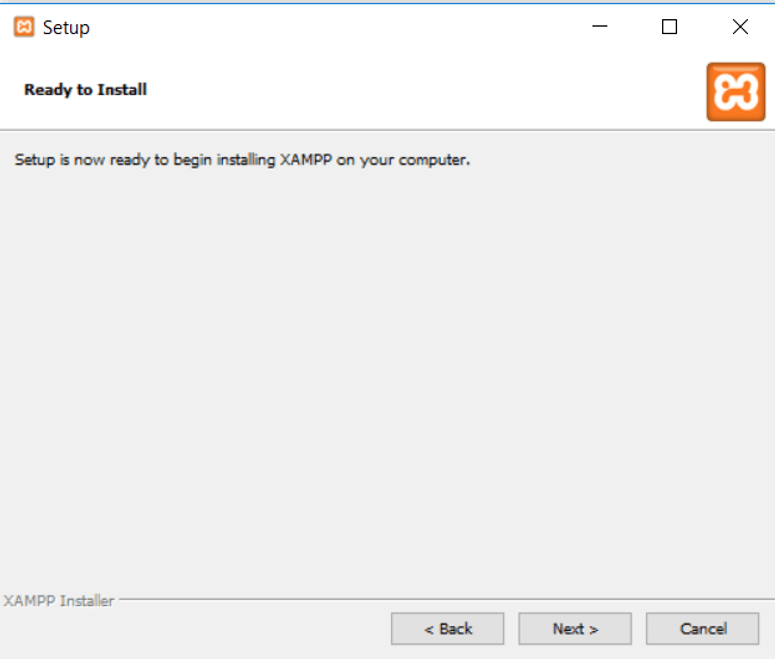
ممکن است فرایند نصب XAMPP چند دقیقهای زمان نیاز داشته باشد:
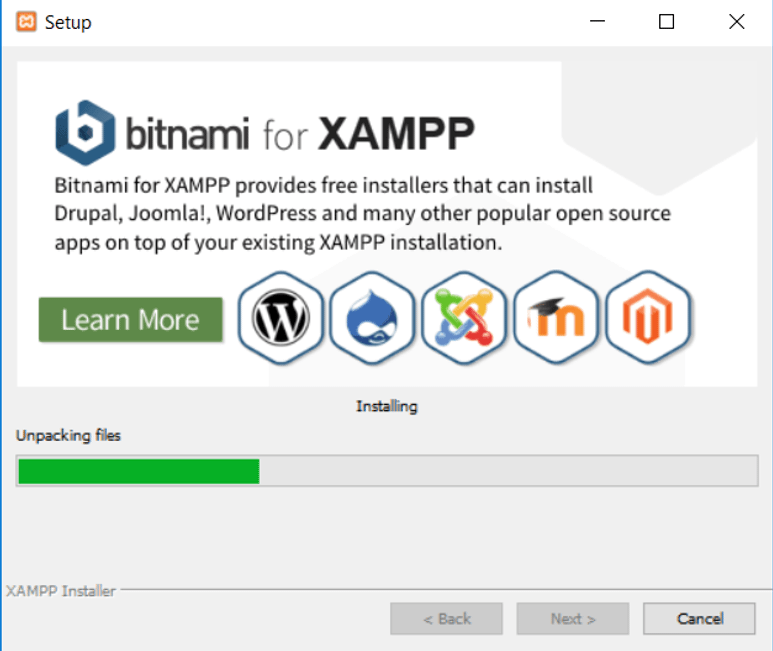
و پس از پایان نصب:
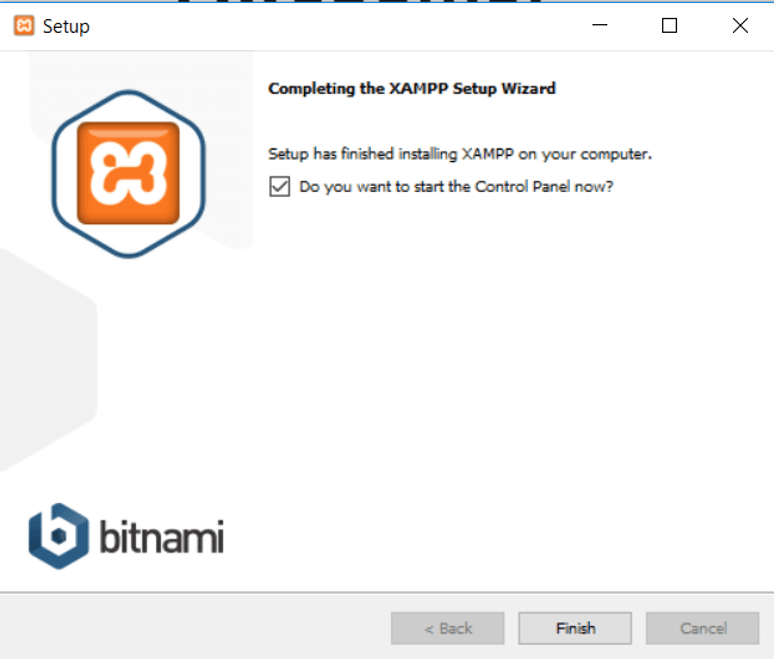
میتوانید برای شروع کار با XAMPP از control panel آن شروع به کار کنید:
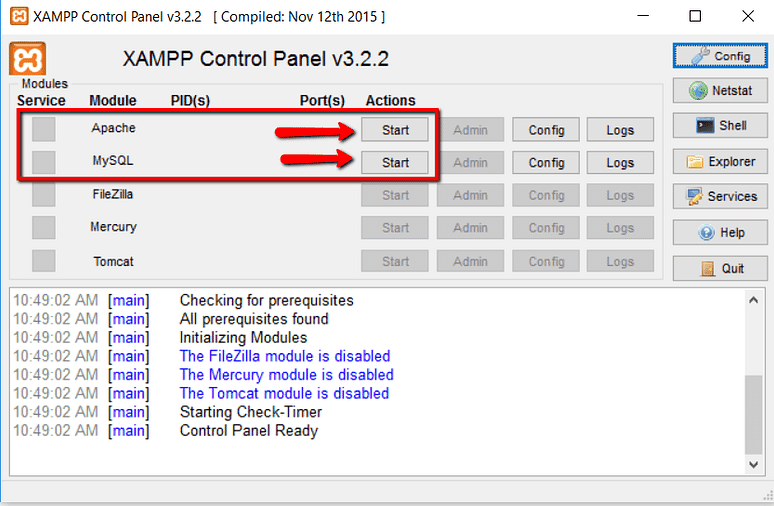
Laragon چیست؟
طبق مستندات رسمی این نرمافزار میتوانیم بگوییم که Laragon یک محیط توسعهی قابل حمل (portable)، ایزوله شده، سریع و قدرتمند برای توسعهی برنامههای PHP، Node.js، Python، Java، Go و Ruby است. همچنین این نرمافزار بهنسبت رقبای خود بسیار سبکتر است و شما قادر خواهید بود که آن را گسترش دهید.
این پکیج نرمافزاری بر روی عملکرد تمرکز خاصی داشته است که در ادامهی آن توانسته ثبات، سادگی، انعطافپذیری و آزادی را برای کاربران خود بهارمغان بیاورد. حال تمام این قابلیتها باعث شدهاند تا در ادامهی این مقاله به آموزش نصب Laragon بپردازیم.
آموزش نصب Laragon
مطمئنا قبل از نصب این نرمافزار در سیستمعامل Windows بایستی آن را دانلود کنیم و بههمین منظور وارد بخش دانلود سایت رسمی این نرمافزار میشویم. اگر سیستمعامل و سختافزارهای ۶۴ بیتی دارید، نسخهی full این نرمافزار و در غیر این صورت نسخهی lite را دانلود کنید.
پس از اتمام بارگیری برروی فایل نصب آن دو بار کلیک کنید تا مراحل نصب آغاز شود. ممکن است اعلانهایی بر اساس پیکربندی UAC دریافت کنید که فقط میتوانید با کلیک بر روی دکمهی Yes از آن مراحل بگذرید.
- در بخش Select Setup Language زبان مورد نظر خود را انتخاب کرده و بر روی دکمهی OK کلیک کنید.
- در صفحهی Select Destination Location مسیر نصب برنامه را مشخص کنید و در نهایت بر روی دکمهی Next بزنید. همچنین میتوانید گزینههای Run Laragon when Windows starts و Add Notepad++ & Terminal to the Right-clik Menu را بسته به نیاز خود فعال کنید.
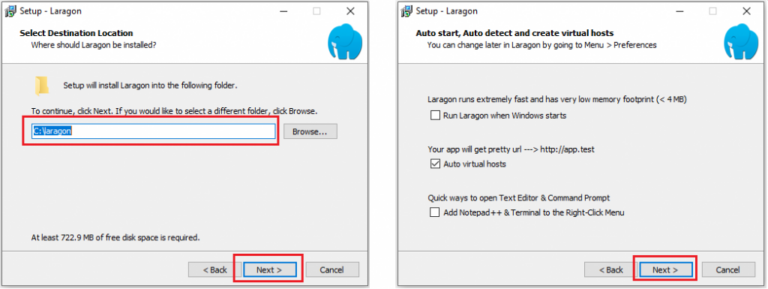
- در صفحهی Ready to Install بر روی دکمهی Install کلیک کنید. زمانیکه نصب تمام شود نیاز است تا سیستم خود را یک بار restart کنید.
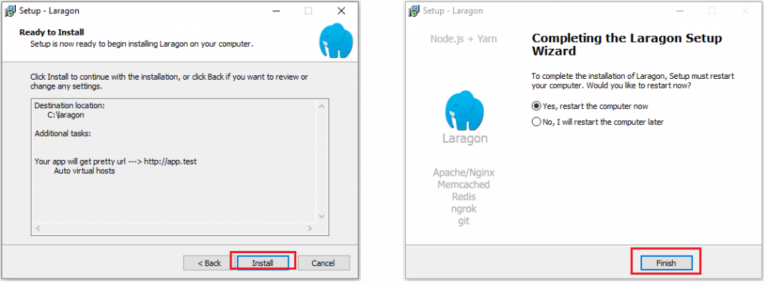
به همین راحتی نصب Laragon به اتمام میرسد و از این پس میتوانید از قابلیتهای این محیط توسعه بهرهمند شوید.